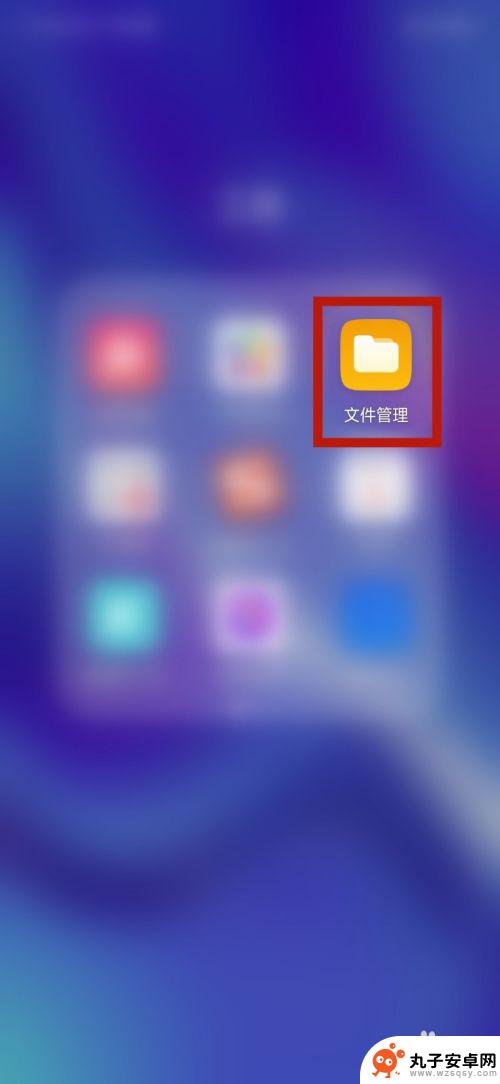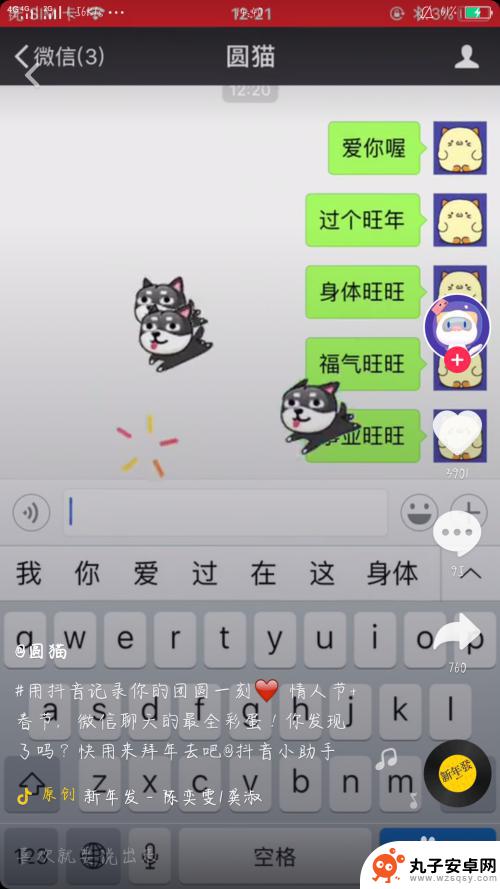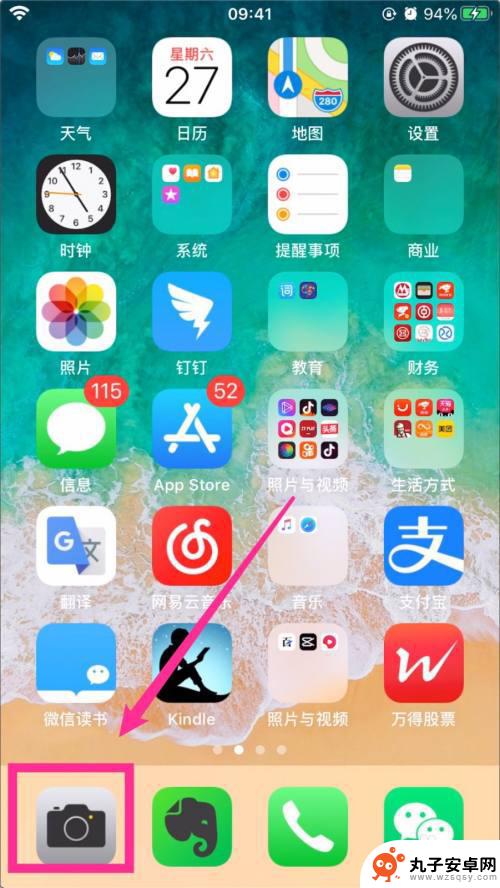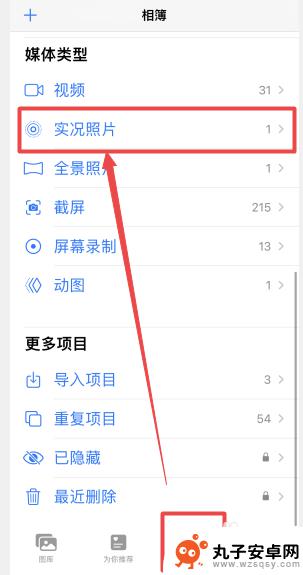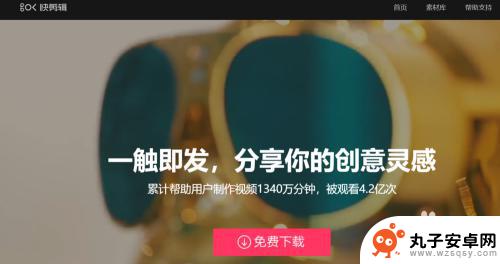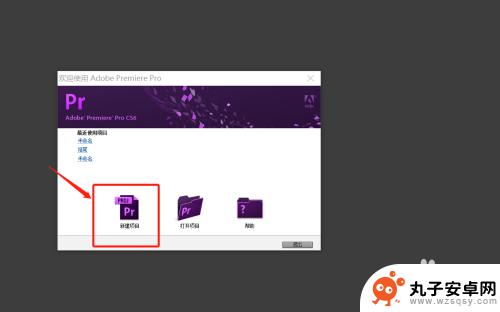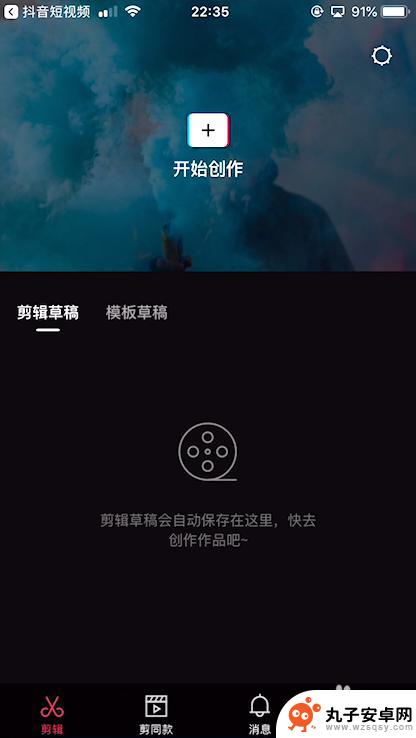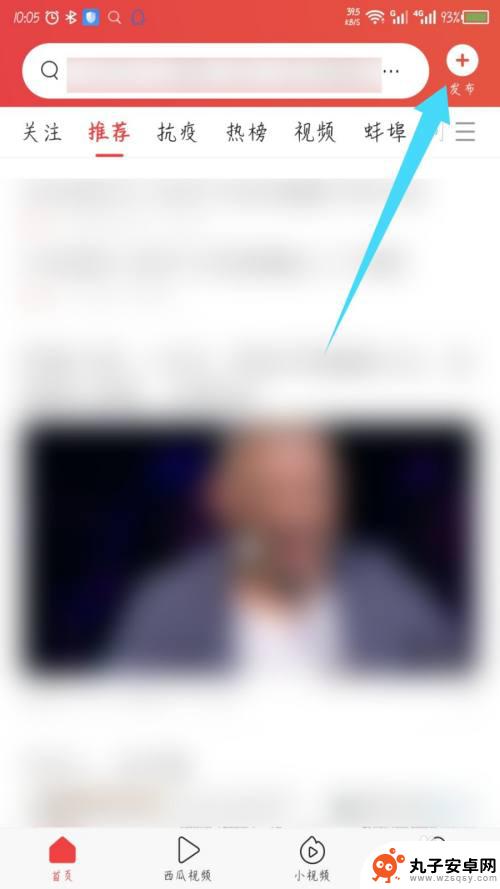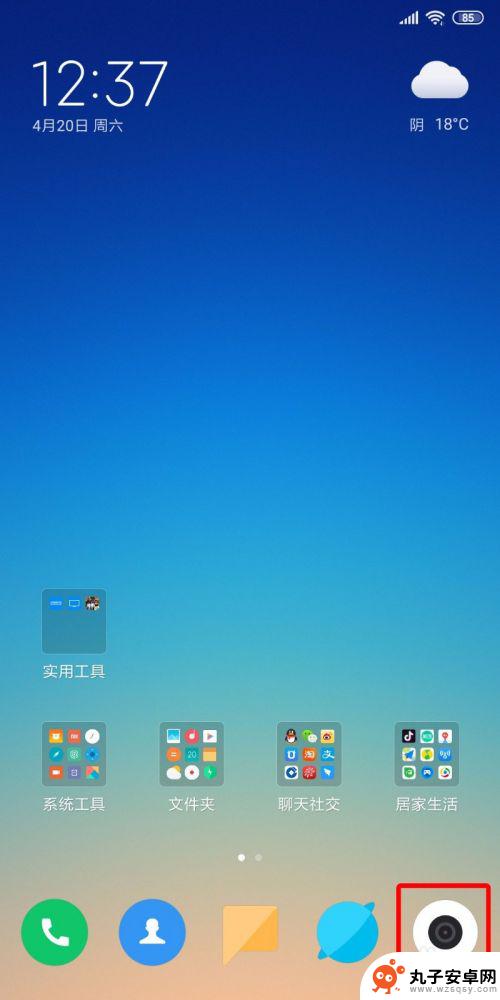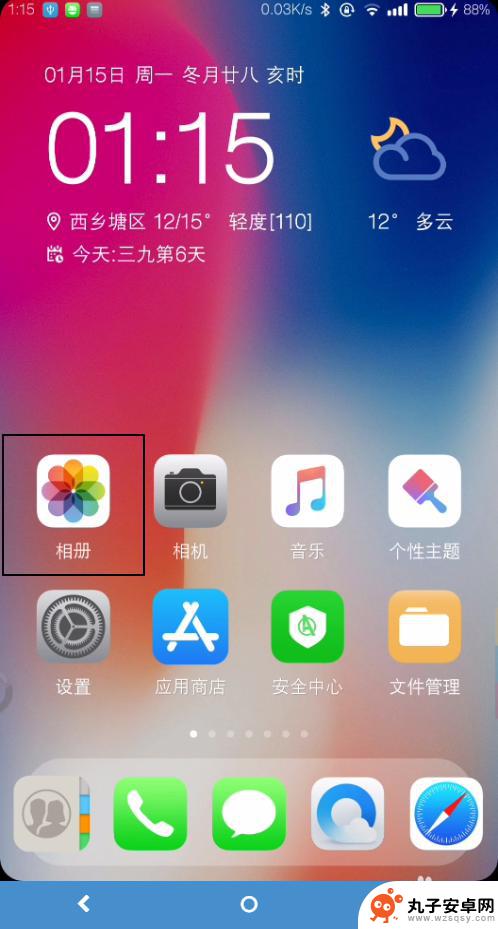苹果手机怎么弄视频 如何用苹果手机制作高质量小视频
在当今社交媒体高度发达的时代,人们对于制作高质量小视频的需求日益增长,苹果手机作为一款备受欢迎的智能手机,其强大的摄像功能和丰富的视频编辑应用为用户提供了制作精美小视频的便捷途径。无论是想要记录生活中的美好瞬间,还是展示自己的创造力,苹果手机都能满足用户的需求。如何才能充分利用苹果手机的功能,制作出高质量的小视频呢?接下来我们将为大家详细介绍苹果手机制作高质量小视频的方法和技巧。
如何用苹果手机制作高质量小视频
步骤如下:
1.打开手机主页,点开【相片】图标。
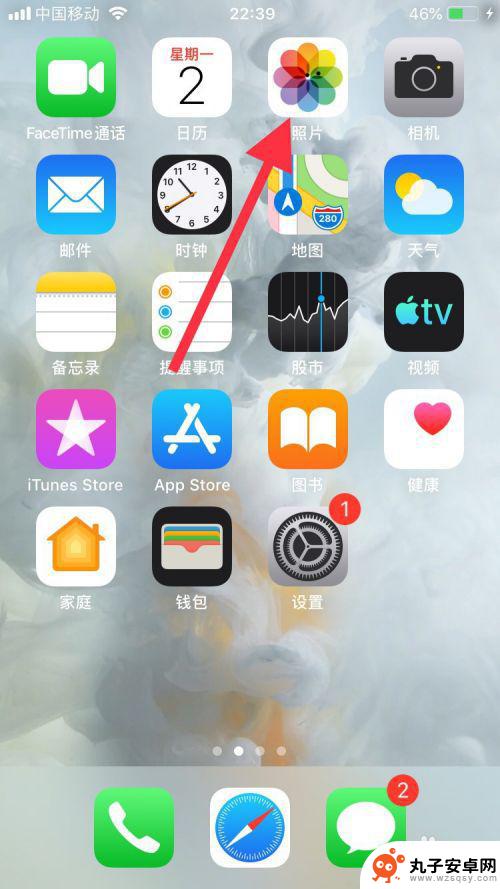
2.进入照片页面,在下面点【为你推荐】,点开后图标呈蓝色。
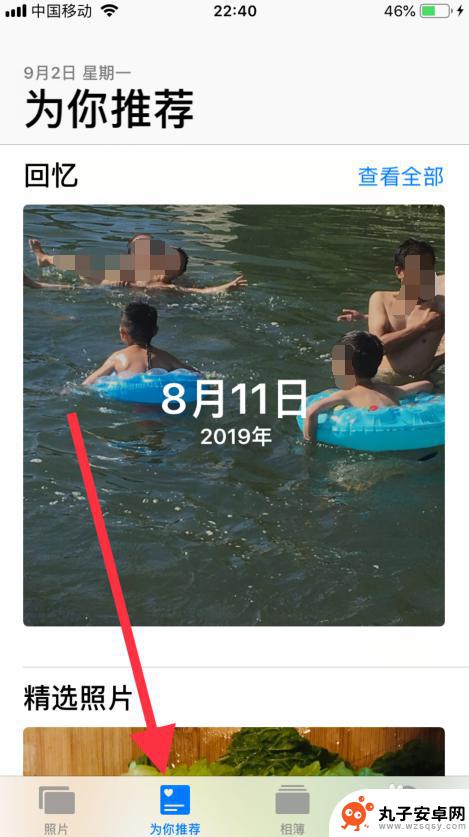
3.进入为你推荐主页,点右上方的【查看全部】蓝色字体。
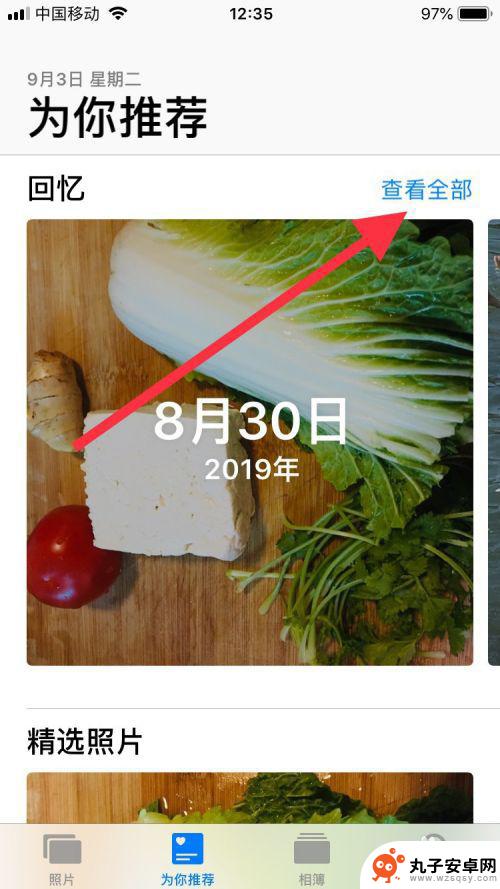
4.在里面选取自己喜欢的图片,轻触屏幕中选中图片。
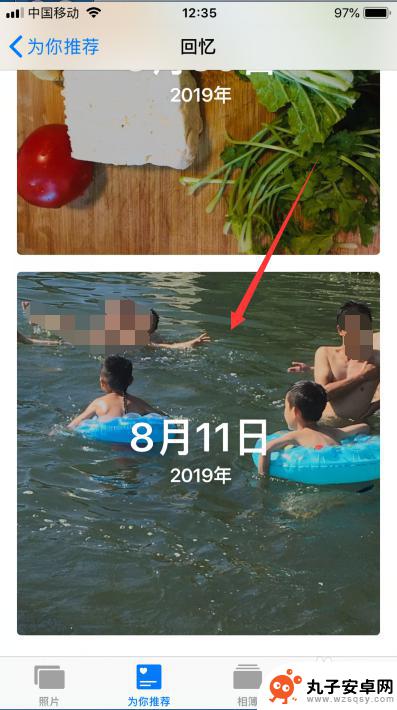
5.进入回忆主页面,点击右边的【播放按钮】。即可播放当天的图片。在轻触屏幕我们可以看下出有一栏菜单功能图标,每项功能都不一样。根据自己喜欢的样式进行选择设定。
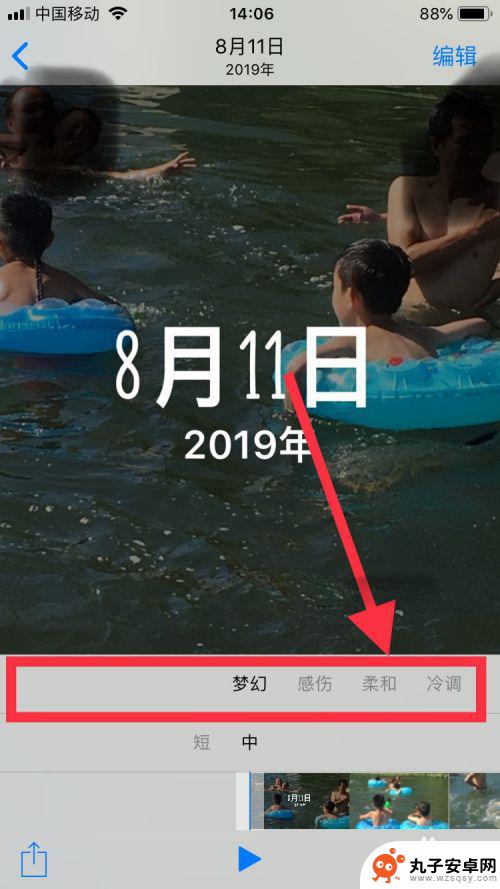
6.视频的长短,可以选下面菜单中的短、中进行调整。然后点或上角【编辑】。
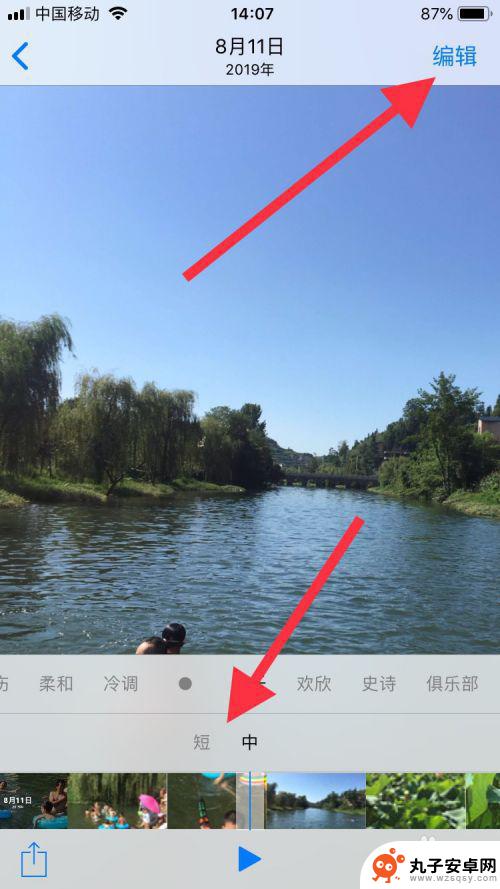
7.进行编辑,根据内容输入主标题、副标题内容,输完后点击【完成】。
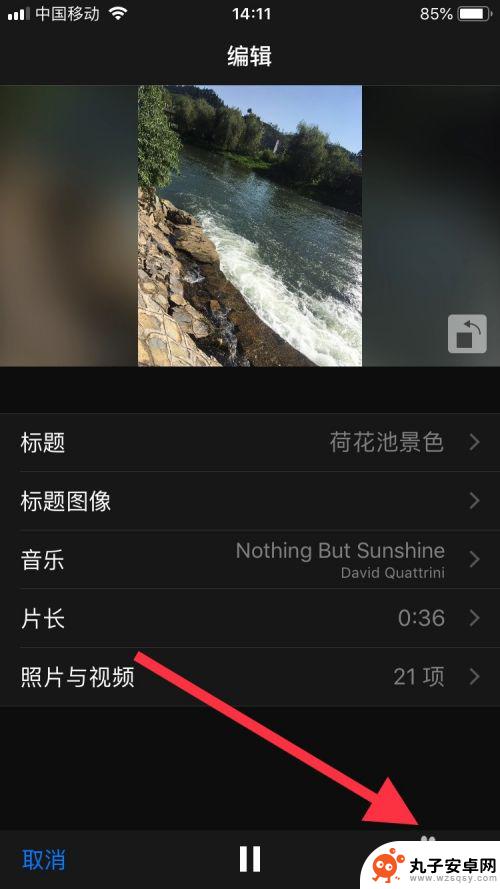
8.编辑完成后需要保存,点击左下角的【上拉按钮】。
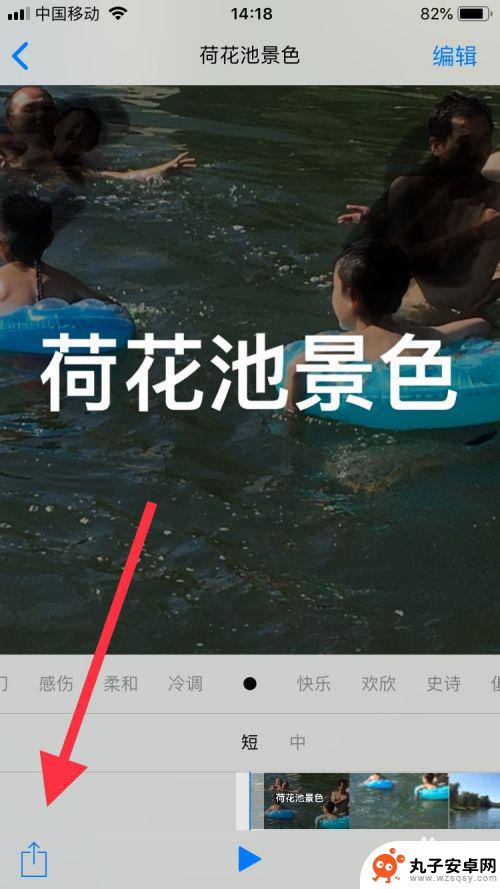
9.选择【保存视频】选项,进行保存。
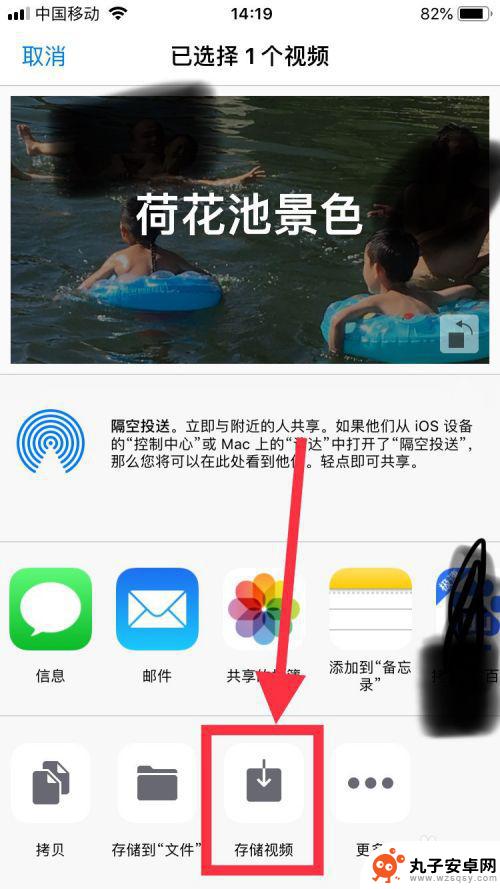
10.待视频导出完成后面返回到相片里,我们就可以看到刚才制作好的相片视频了。
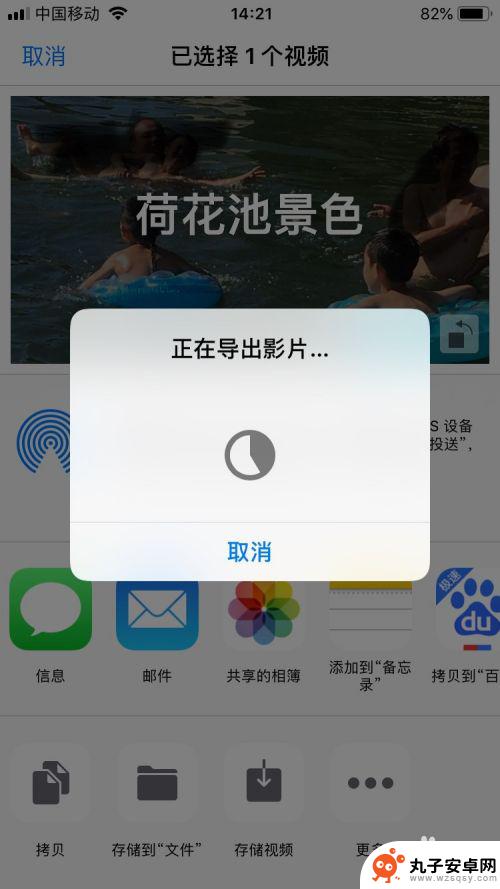
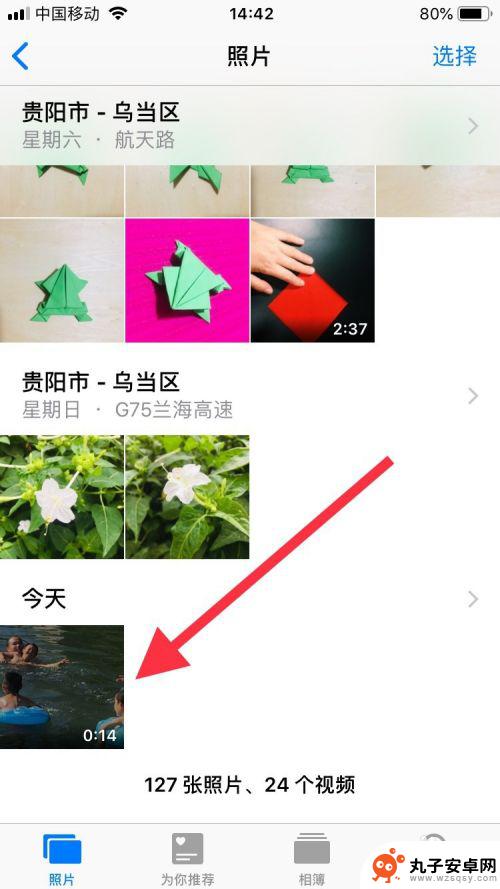
11.总结:
1、打开手机主页,点开【相片】图标;
2、进入照片页面,在下面点【为你推荐】,点开后图标呈蓝色;
3、点右上方的【查看全部】蓝色字体,轻触屏幕中选喜欢图片;
4、进入回忆主页面,点击右边的【播放按钮】。根据内容设定视频音乐、长短、编缉视频主题、完成后进入保存。
按以上图片步骤操作

以上就是苹果手机怎么弄视频的全部内容,不清楚的用户可以按照小编的方法进行操作,希望能够帮助到大家。